随着时间的推移,Windows7旗舰版作为一款稳定、高效的操作系统,依然被很多人使用。对于那些想要安装W7旗舰版的用户来说,本篇文章将提供一份详细的安装教程,帮助您轻松地进行安装。

检查系统要求
在安装W7旗舰版之前,您需要确保您的计算机满足系统要求。您的电脑需要具备至少1GHz的处理器速度和1GB的内存。您需要至少16GB的可用磁盘空间。此外,还需要一张可用的光盘或USB驱动器。
备份重要数据
在进行任何操作系统安装之前,我们都建议您备份重要的数据。这将确保即使在安装过程中出现意外情况,您的文件仍然安全。您可以将重要文件复制到外部硬盘、云存储服务或其他可靠的媒介上。
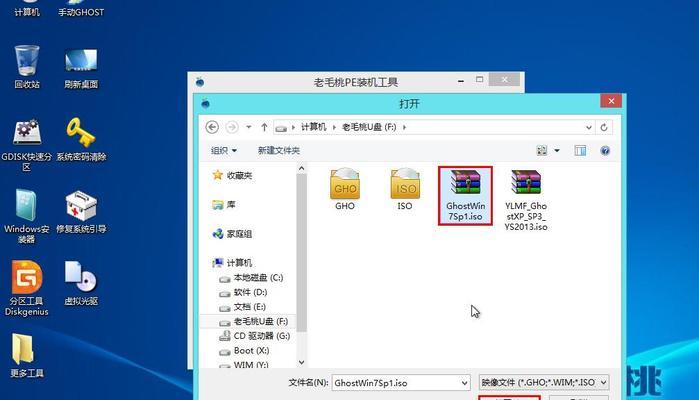
获取Windows7旗舰版安装文件
在开始安装之前,您需要获取Windows7旗舰版的安装文件。您可以通过购买光盘或从官方网站下载ISO文件的方式获取。确保您从可信赖的来源下载安装文件,以避免安装过程中出现问题。
准备安装媒介
根据您的选择,您可以将Windows7旗舰版安装文件刻录到空白DVD上,或者创建一个启动U盘。如果选择刻录到DVD上,请确保您有一台可用的DVD刻录机和一张空白DVD。如果选择创建启动U盘,请确保您有一个可用的U盘,并且该U盘上没有重要数据。
设置计算机启动顺序
在安装Windows7旗舰版之前,您需要确保计算机以正确的启动顺序运行。您可以通过进入BIOS设置来更改计算机的启动顺序。根据不同的计算机品牌和型号,进入BIOS设置的方式可能不同。通常,在开机时按下F2、F10、Delete或Esc键可以进入BIOS设置。

启动安装程序
一旦您设置了正确的启动顺序,重新启动计算机时,安装程序将启动。您将看到一个显示Windows7旗舰版安装选项的屏幕。选择“安装”选项以继续安装过程。
接受许可协议
在安装过程中,您需要接受Windows7旗舰版的许可协议。仔细阅读协议内容,如果您同意其中的条款,请选择“我接受许可协议”选项。
选择安装类型
在接受许可协议后,您需要选择安装类型。您可以选择执行新安装或者升级。如果您希望保留现有数据和应用程序,请选择“升级”。如果您想清空磁盘并进行全新的安装,请选择“自定义”。
选择安装位置
根据您的安装类型选择,您将进入不同的安装位置选择界面。如果您选择“升级”,您需要选择要更新的现有Windows版本。如果您选择“自定义”,您可以选择要安装Windows7旗舰版的磁盘和分区。
等待安装完成
一旦您完成了所有的设置和选择,安装过程将开始。这个过程可能需要一些时间,具体取决于您的计算机性能和硬件配置。请耐心等待,直到安装完成。
设置个人首选项
在安装完成后,您将被要求进行一些初始设置,例如选择时区、输入用户名和密码等。请根据自己的需求和喜好进行设置,并确保您的选择是正确的。
安装驱动程序和更新
完成了初始设置后,您需要安装计算机所需的驱动程序和更新。您可以通过访问计算机制造商的官方网站或使用Windows自带的驱动程序更新工具来获取最新的驱动程序和更新。
安装常用软件
安装驱动程序和更新后,您还可以安装一些常用的软件,如办公套件、浏览器、媒体播放器等。这些软件可以提供更好的使用体验和功能支持。
进行系统设置
您需要进行一些系统设置,以确保Windows7旗舰版能够符合您的个人需求和习惯。您可以调整外观主题、背景壁纸、桌面图标等,以使系统更符合您的喜好。
通过本文所提供的详细安装教程,相信您已经成功地安装了Windows7旗舰版操作系统。现在,您可以开始享受其稳定、高效的功能了。如果您遇到任何问题,不妨参考官方文档或寻求专业人士的帮助。祝您使用愉快!


